

By バーノン・ロデリック, Last updated: January 9, 2018
問題: "する必要がある 回復を削除しました オーディオ 私のiPhoneから私は本当に私のオーディオファイルです。 私は多くのカバーをして、何が改善できるのか、何ができないのかを聞いて確認します。
私はそれをかなりシンプルに保つのが好きで、私は自分のiPhoneを聞いて楽しんでいるので、iPhoneはこの仕事のために私の携帯電話です。 私はいくつかの古いオーディオファイルを削除しましたが、スペースが必要でした。
私は、とにかく私のノートパソコンのどこかにこれを持っていて、無差別に削除していると思っていました。 後で私が家に帰ったとき、私は明らかに間違っていて、もはやそれらのファイルを持っていません。
誰もそれらを持っていないし、彼らはもはや私のラップトップにはもう間違いない。 それらを取り戻す方法があると教えてください。 私はそれらのファイルをもう一度聞く必要があります!
回答: 今日私は、 iPhoneでオーディオファイルを削除する。 読んで!
iPhoneはかなり驚くべきデバイスで、これらのスマートフォンでできることは増え続けており、すぐに減速するようなことはありません。 誰もがこれらの携帯電話のリーダーのためにさまざまな用途を持っています。当社の多くは、友人や家族、さらにはビジネスでも連絡を取っています。
他の人々は、それを使ってゲームをプレイし、明日はないようなソーシャルメディアアプリケーションを使用しています。 それでも、多くの人がショーを見たり、音楽を聴いたり、上のユーザーと同じように使ったりします。

パート1。 なぜiPhoneからオーディオを削除したのですか?パート2。 iCloudから削除したオーディオファイルを復元するには?パート3。 削除されたオーディオメッセージをiPhoneにすばやく復元する方法パート4。 iTunesでオーディオを削除する方法パート5。 iCloudで失われたオーディオを自動的に修正する方法は?ビデオガイド:iPhoneから削除または失われたオーディオを選択的に回復する方法
いずれにしても、お客様はiPhoneを使います。それはお客様の個人的な好みのために機能します。 そのため、オーディオファイルのようなものが当社の電話機から見つからない場合、当社の計画に実際にレンチを投げることができます。
それはお客様の一日を休みにすることができます。そして誰も頭を詰まらせて、世界でこれがどうやって起こったか考えてみませんか? さて、いくつかのオーディオメッセージが欠落している理由はいくつかありますが、次のいずれかが原因である可能性があります。
1。 事故によって削除された - お客様はお客様のポケットにiPhoneを持っていたかもしれません。多分お客様は音楽を聞いている間にそれをロックせず、無意識にいくつかのファイルを削除していました。 悲しいことに、お客様がその曲を探していて、それを見つけられないように見えるまで、気づかないでしょう。
2。 破損したデータ お客様は急いでいたかもしれません。ラップトップやコンピュータからお客様のiPhoneに曲を転送しているかもしれません。そのような急いでいたアップロードし、終了する前にそれをオフにしました。 お客様が朝の通勤に座っているとき、お客様は長く乗るためにブレースしますが、新しい曲を楽しみにして、何も挨拶されることはありません。
3。 iOSでのアップデート - オペレーティングシステムにいくつかの主要な更新がありますが、その一部はかなり画期的です。 残念ながら、システム内のアップデート後にデータの損失を経験した少数の不運な人の1人になる可能性があります。 それはほとんど起こりませんが、不可能ではありません。
4。 壊れた電話 - 誰も壊れた電話の所有者になりたいとは思っていませんが、壊れたユニットを使用する以外の選択肢はありません。 自分の携帯電話に軽微なダメージを与えても、誰もが新しいスマートフォンを購入し続けることはできません。理解できます。 しかし、お客様の現在のiPhoneが壊れてしまって、オーディオファイルを失い始めたのは誰ですか?
お客様のオーディオファイルのリストが空である理由や原因がさらにあります。それは上記の理由や新しいものが混在している可能性があります。 上記の人物と同じように、あるいはお客様の携帯電話を復元する他の方法はありませんが、ここでお客様を助けるいくつかのオプションがあります。
iCloudは、インターネットを使用してデータと情報を仮想的に保存し、ユーザー名とパスワードの背後にあるこのすべての情報を隠す非常に素晴らしいバックアップです。 iPhoneユーザーのための通常のプロトコルに従っていると仮定すると、現在のiCloudを携帯電話に接続している可能性があります。
それ以外の場合は、iPhone専用のアカウントを作成している可能性があります。 iCloudを使用してオーディオファイルをリカバリするのはあまり問題ではありませんが、古いiOSシステムやユニットではiCloudファイルの完全バックアップを元に戻す必要があります。
だから、お客様が歌を失った後にお客様が加えたものは、なくなります。 新しいバージョンでは、完全な連絡先リスト、完全なメッセージなど、特定のシステムを更新することができます。 お客様はこの時点で回復することができますどのオーディオファイルを選択することはできません。
これは、大量に削除され、意図せずに1つのオーディオファイルを追加した人には不便になります。バックアップiCloudファイルを切り替えるとすべてが元に戻ります。

iCloudから削除されたオーディオを復元する
挽き目 Fonedog iOSデータ復元 プログラムは、現時点で必要なものです。 それは、最近削除または削除されたオーディオを見つけるために携帯電話のメモリを通過し、それをお客様に返すプログラムです。 どうやって? 音声ファイルを削除しても、電話から完全に削除されるわけではありません。
これは、プログラムが強制的に消去するか、何か他のものを保存するために仮想メモリが必要になるまで、バックグラウンドで保存されます。そうでなければ、Fonedog iOS Data Recoveryのようなプログラムを持っていなければアクセスできません。 Fonedog iOS Data Recoveryを使用するには、以下の手順に従ってください。
お客様のコンピュータまたはラップトップにFonedog iOS Data Recoveryをダウンロードすると、理想的には、
以前はiPhoneに接続していたのと同じノートパソコンやコンピュータだと、接続に問題がないことを確認します。
インストール後にプログラムを実行してください。

iPhoneをコンピュータやラップトップに接続すると、付属のオリジナルUSBケーブルを使用して接続するのが理想的です。これはまた、接続エラーを回避するのにも役立ちます。
接続すると、Fonedog iOS Data RecoveryはiPhoneを認識し、次のオプションを提供します "スキャンの開始" それを押してプロセスが終了するのを待ちます。
これは、お客様のiPhoneに蓄積したデータの量に応じて、数分かかることがあります。

ヒント: このスキャンプロセスが進行中に電話機を切断しないことを強くお勧めします。そうでない場合は、いくつかのエラーが発生する可能性があります。
新しい画面が表示され、メッセージ、連絡先、通話履歴、Whatsappなどのさまざまなデータオプションから選択できます。
今のところ、お客様が探しているものとして "音声メモ"を選択してください。 新しい画面が表示され、選択したオプションのさまざまなファイルをプレビューできます。
お客様はそれぞれを強調表示し、それを調べることができるはずです。そこから "回復する最後のステップに移ります。
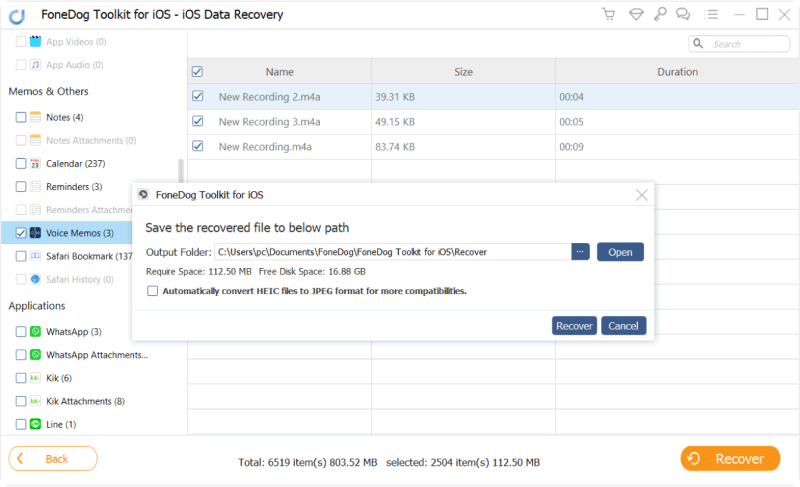
この時点で、バックアップを取っていなくても、お客様のiPhoneから何らかの形で削除された欠落したオーディオファイルをすべて回復できるはずです。 一方、Fonedog iOS Data Recoveryをお持ちの場合は、まだ情報を見つけるための2つの選択肢があります。
Fonedog iOS Data RecoveryをインストールしたコンピュータまたはラップトップにiTunesがインストールされていて、iPhoneを数回接続していれば、今度は3番目の選択肢があります。 次の手順を実行すると、その自動バックアップにアクセスできます。
Fonedog iOS Data Recoveryを実行し、iPhoneをUSBケーブルで接続します。

2番目のオプション「iTunesバックアップファイルから復元する」を選択すると、スキャンできるバックアップオプションの一部が表示されるはずです。通常、最新のバックアップが理想的です。
1つを選択して[スキャンの開始"これには数分かかることがありますが、完了したら続行してください。

表示するデータを選択し、再度「音声メモ」を選択すると、検索した情報を調べることができるウィンドウが表示されます。
お客様は単に回復したいものをクリックして "回復する"お客様が完了しました。ちょうど切断し、楽しんでください。

これはお客様のiPhoneをiTunesにかなり接続するときには理想的ですが、そうでなければiCloudだけを使用しますが、すべてを上書きしたくないだけでいくつかのファイルを上書きしたくない場合は理想ですお客様のためのオプション。
Fonedog iOS Data Recoveryを使用すると、回復するファイルを実際に選択することができます。これが最善の選択肢です。 これらのオーディオファイルを復元するには、次の手順に従ってください。
Fonedog iOSデータ復元プログラムを実行し、iPhoneを接続します。 3番目のオプション「iCloudバックアップファイルから回復する」を選択します。
お客様がお客様のユーザー名とパスワードを入力できる別の画面に移動した後。 進んでください。

どの情報を復元したいかを選択して、やはり「App Audio」を使用してください。
そして、ダウンロード 'ボタンを押します。

興味のあるアイテムを見て、元に戻したいアイテムを強調表示してから、想い出R。 "
そして、お客様はほとんど終わってしまっています。それをやめることは、切断することだけです。お客様は金色です。
お客様は好きかもしれません:
iPhoneから削除した動画を復元する3の方法

これは、お客様がお客様の必要と仮定した場合、お客様のオーディオを回復しなければならない、そしてそれ以上の場合には最良のオプションです。
コメント
コメント
人気記事
/
面白いDULL
/
SIMPLE難しい
ありがとうございました! ここにあなたの選択があります:
Excellent
評価: 4.7 / 5 (に基づく 83 評価数)